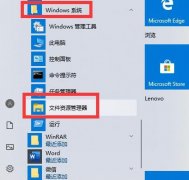网络共享是现代办公和家庭生活中不可或缺的一部分。通过合理设置网络共享,用户可以方便地实现多台设备间的文件传输、打印共享等功能。这不仅提高了工作效率,还可以在家庭中实现资源的最佳利用。本文将详细介绍如何设置电脑的网络共享,帮助你更好地管理和使用网络资源。

硬件的选择与兼容性
在进行网络共享设置之前,选择合适的硬件至关重要。确保你的路由器、交换机及电脑均支持网络共享功能。许多现代路由器都配备了打印机共享和存储设备共享的功能,部分高端路由器还支持网络附加存储(NAS)设备,为共享提供了更多便利。在选择这些设备时,可以参考一些最新的硬件评测文章,了解哪些型号在市场上表现佳。
网络共享设置步骤
1. 检查网络连接
确保所有需要共享的设备已连接到同一网络。检查路由器的指示灯,确认网络正常。
2. 打开网络共享功能
在Windows系统中,可以通过控制面板找到网络和共享中心选项,点击进入后,查找更改高级共享设置,确保打开网络发现和打开文件和打印机共享已选中。
3. 设置共享文件夹
选择需要共享的文件夹,右键点击,选择属性。在共享选项卡下,点击共享,选择要共享的用户,设置其访问权限。确认后,系统会生成一个共享链接,便于其他设备访问。
4. 确保安全性
设置共享时,注意权限的管理,确保只有必要的用户拥有访问权。可以考虑启用密码保护,增加额外的安全层。
5. 测试共享功能
在其他设备上查找共享文件夹,确认是否能正常访问。尝试传输几文件,确保共享功能稳定。
性能优化小贴士
为了提升网络共享的性能,保持网络的稳定性至关重要。定期进行网络测速,了解网络的上传和下载速度,检查是否有网络瓶颈。定期更新路由器的固件,能有效提升网络安全性和稳定性。在多设备接入的情况下,合理分配带宽,避免某一设备占用过多资源,影响其他设备的使用。
常见问题解答
1. 如何解决共享文件夹无法访问的问题?
确认文件夹的共享设置是否正确,以及网络连接是否正常。如果问题仍然存在,可检查是否已启动Windows文件共享服务。
2. 可以共享哪些类型的设备?
文件夹、打印机及网络附加存储(NAS)设备都可以进行共享。详细功能可以参考各设备的使用手册。
3. 网络共享对速度有影响吗?
网络共享会消耗一定的带宽,但在合理配置下,影响应相对较小。定期优化网络设置能帮助提升整体速度。
4. 如何管理共享的权限?
在共享文件夹的属性设置中,可以通过共享选项卡修改用户的访问权限,确保共享的安全性。
5. 我可以用手机访问共享文件夹吗?
是的,只要手机和电脑在同一网络下,下载相应的文件管理应用,输入共享地址即可访问共享文件夹。
通过以上步骤和技巧,你就能高效地设置和管理网络共享,提升设备间的协作效率。无论是在家中还是办公场所,得当的网络共享设置都能为你带来更便捷的使用体验。